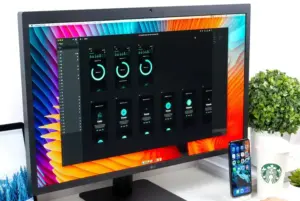Monitore im Homeoffice – wie wähle ich den richtigen Monitor?
Ein Monitor fürs Homeoffice ist mehr als nur ein Display – er entscheidet über Komfort, Produktivität und langfristige Gesundheit. Ein guter Bildschirm schont die Augen, unterstützt eine ergonomische Haltung und sorgt durch mehr Übersicht für effizienteres Arbeiten.
Die Auswahl ist groß: von kompakten 24-Zoll-Monitoren für kleine Schreibtische bis zu 27-Zoll-Displays mit hoher Auflösung oder Curved-Monitoren für maximale Immersion. Wer häufig parallel arbeitet, profitiert besonders von einem größeren Bildschirm oder einem Ultrawide-Monitor, der zwei klassische Monitore ersetzen kann.
Wichtig sind neben der Größe auch Auflösung, Ergonomie und Anschlüsse. Moderne Geräte bieten USB-C-Ports mit Power-Delivery, sodass Bildsignal, Daten und Strom über nur ein Kabel laufen – ideal für ein aufgeräumtes Homeoffice ohne Dockingstation. Auch Features wie Low-Blue-Light-Technologie oder flimmerfreie Panels tragen entscheidend zum Sehkomfort bei.
Dieser Ratgeber zeigt dir, worauf du beim Kauf eines Homeoffice-Monitors achten solltest – mit klaren Empfehlungen zu Bildschirmgröße, Ergonomie, Anschlüssen und Extras, die viele andere Ratgeber oft übersehen.
Seiteninhalt
ToggleDie richtige Monitorgröße fürs Homeoffice
Für das Homeoffice sind Monitore zwischen 24 und 27 Zoll die beste Wahl. Sie bieten genug Platz für mehrere Fenster, ohne den Schreibtisch zu überladen. Ein 24-Zoll-Monitor mit Full-HD-Auflösung (1920×1080 Pixel) ist ideal für kleine Arbeitsplätze oder gelegentliche Nutzung.
Wer täglich am Schreibtisch arbeitet, profitiert von einem 27-Zoll-Monitor. Hier sorgt WQHD-Auflösung (2560×1440) für deutlich mehr Schärfe und Arbeitsfläche. Das bedeutet weniger Scrollen, mehr Übersicht und weniger Augenbelastung.
Ultrawide- und Curved-Monitore
Wenn du viele Programme gleichzeitig nutzt, ist ein Ultrawide-Monitor (34 bis 38 Zoll im 21:9-Format) besonders praktisch. Er ersetzt oft zwei einzelne Bildschirme und ermöglicht Multitasking ohne störende Bildschirmränder.
Ein Curved-Monitor bietet zusätzlichen Komfort: Durch die gebogene Form liegen die Bildschirmränder natürlicher im Blickfeld, was Kopfbewegungen reduziert und den Sehkomfort verbessert. Gerade bei Ultrawide-Monitoren sorgt das Curved-Design für ein ergonomischeres Arbeiten.
Auflösung und Bildschärfe
Bei der Auflösung gilt:
Full HD (1920×1080) ist Standard und genügt für einfache Office-Aufgaben.
WQHD (2560×1440) bietet mehr Schärfe und Platz auf dem Desktop – ideal für Produktivität.
4K (3840×2160) liefert maximale Detailtiefe, ist aber nicht zwingend notwendig. Kleine Schrift und Symbole können ohne saubere Skalierung anstrengend wirken.
Wichtig ist die Abstimmung zwischen Bildschirmgröße, Auflösung und Sitzabstand: Je größer der Monitor, desto höher sollte auch die Auflösung sein, um eine angenehme Darstellung ohne sichtbare Pixel zu erreichen.
Einstiegsklasse, Mittelklasse und Premium-Monitore
Einstiegsklasse – 24 Zoll, Full HD, kompakt und günstig
Für kleine Schreibtische oder gelegentliche Nutzung reicht oft ein 24-Zoll-Monitor mit Full-HD-Auflösung (1920×1080). Diese Modelle sind platzsparend, preiswert und erfüllen die wichtigsten Anforderungen fürs Homeoffice.
Achte darauf, dass der Monitor VESA-kompatibel ist – so kannst du ihn bei Bedarf an einer Monitorhalterung oder einem Monitorarm befestigen, um mehr Flexibilität bei der Positionierung zu haben.
Solche Einstiegsmodelle sind ideal, wenn du ein solides Display ohne viel Schnickschnack suchst, aber dennoch ergonomisch arbeiten möchtest.
Mittelklasse – 27 Zoll, WQHD und USB-C für Komfort
In der Mittelklasse bekommst du deutlich mehr Komfort und Schärfe. Ein 27-Zoll-Monitor mit WQHD-Auflösung (2560×1440) bietet ausreichend Platz für mehrere Fenster und eine gestochen scharfe Darstellung.
Ein wichtiger Punkt ist der USB-C-Anschluss: Er überträgt Bild, Daten und Strom über ein einziges Kabel – das reduziert den Kabelsalat und macht eine Dockingstation überflüssig. Besonders praktisch ist USB-C mit Power Delivery (65–90 Watt), damit das Notebook direkt über den Monitor geladen werden kann.
Achte außerdem auf ein IPS-Panel für stabile Blickwinkel und realistische Farben sowie auf einen höhenverstellbaren Standfuß zur ergonomischen Anpassung. Diese Kombination macht den Monitor zur besten Wahl für tägliches Arbeiten im Homeoffice.
Premiumklasse – Ultrawide, 4K und smarte Extras
Wer viel multitaskt oder Wert auf maximale Übersicht legt, sollte zu einem Ultrawide-Monitor (34–38 Zoll, 21:9) greifen. Diese Geräte ersetzen oft zwei Monitore und sind ideal für Power-User oder Designer.
Alternativ bieten 4K-Monitore (3840×2160) eine exzellente Schärfe – besonders sinnvoll bei Grafik- oder Videobearbeitung.
Viele Premium-Monitore fürs Homeoffice bringen zusätzliche Features mit:
Integrierte Webcam & Mikrofon für Videokonferenzen
KVM-Switch zum Umschalten zwischen Arbeitslaptop und Privat-PC
USB-Hub mit mehreren Anschlüssen für Peripherie
Energieeffiziente Technologien (Energy Star, TCO Certified)
Lange Garantiezeiten (bis zu 5 Jahre) für mehr Nachhaltigkeit
Diese Extras machen den Unterschied zwischen einem guten und einem perfekten Homeoffice-Setup – besonders, wenn du viel Zeit am Bildschirm verbringst.
Ergonomischer Monitor – gesund und entspannt im Homeoffice arbeiten
Ein ergonomischer Monitor fürs Homeoffice trägt entscheidend zu einer gesunden Körperhaltung und entspannter Bildschirmarbeit bei. Wichtig ist vor allem die richtige Monitorhöhe, Blickrichtung und Entfernung zum Bildschirm.
Ein höhenverstellbarer Monitor oder ein Modell mit VESA-Halterung ermöglicht, den Bildschirm exakt auf Augenhöhe zu positionieren. Ideal ist, wenn die Oberkante des Monitors auf Augenhöhe liegt und leicht nach hinten geneigt ist. Wer flexibel bleiben möchte, nutzt einen Monitorarm – damit lässt sich Höhe, Neigung und Abstand schnell anpassen.
Richtwerte:
Sitzabstand: 50–70 cm (ca. eine Armlänge)
Oberkante: auf Augenhöhe
Ausrichtung: frontal, leicht nach hinten geneigt
Beleuchtung: diffuse, blendfreie Umgebungsbeleuchtung
Augenschonung bei der Bildschirmarbeit
Eine hohe Bildqualität und augenfreundliche Technologie sind entscheidend, um langfristige Ermüdung zu vermeiden. Achte beim Kauf auf Merkmale wie:
Flimmerfrei (Flicker-Free): verhindert Mikroflickern bei der Helligkeitsregelung
Low-Blue-Light-Modus: reduziert den blauen Lichtanteil und schont die Augen
Helligkeit 250–300 cd/m²: ausreichend für helle Räume
Lesemodus oder Auto-Helligkeit: passt das Licht automatisch an die Umgebung an
Optional können Blaulichtfilterfolien oder Augenentspannungsmodi zusätzlich helfen, die Belastung zu reduzieren.
Ergonomisches Zubehör
Neben dem Monitor selbst spielt das Zubehör eine große Rolle für Komfort und Ergonomie:
Monitorarme für flexible Höhenverstellung
Ergonomischer Bürostuhl und höhenverstellbarer Schreibtisch
Schreibtischlampe mit warmweißem Licht für natürliche Ausleuchtung
Wer auf eine ergonomische Gesamtausrichtung achtet, profitiert langfristig von besserer Konzentration, weniger Verspannungen und gesünderen Arbeitsgewohnheiten.
Anschlüsse & Konnektivität
USB-C-Monitor – weniger Kabel, mehr Komfort
Moderne Monitore fürs Homeoffice setzen auf einfache und saubere Lösungen. Der wichtigste Trend: USB-C-Anschlüsse mit Power Delivery (PD). Diese Technik ermöglicht, Bildsignal, Datenübertragung und Stromversorgung über ein einziges Kabel zu realisieren. Dadurch entfällt der Bedarf an einer Dockingstation – ideal für ein aufgeräumtes Homeoffice ohne Kabelsalat.
Ein USB-C-Monitor mit 65 bis 90 Watt Leistung lädt gleichzeitig dein Notebook, überträgt das Bild und verbindet Peripheriegeräte wie Maus, Tastatur oder Webcam. Besonders praktisch: Viele Modelle verfügen über einen integrierten USB-Hub, um mehrere Geräte direkt am Monitor anzuschließen.
Standardanschlüsse: HDMI und DisplayPort
Neben USB-C bleiben HDMI und DisplayPort die Standardanschlüsse für Monitore. HDMI ist weit verbreitet und ideal für Laptops, PCs oder Dockingstationen. DisplayPort hingegen bietet mehr Bandbreite und ist bei WQHD- und 4K-Monitoren die bessere Wahl – vor allem, wenn du hohe Bildwiederholraten (60–75 Hz) nutzen möchtest.
Viele Geräte bieten mehrere Anschlüsse gleichzeitig, sodass du beispielsweise Laptop, PC und Streaming-Gerät parallel verbinden kannst.
KVM-Switch, LAN & Audio-Out – clevere Extras
Ein KVM-Switch im Monitor ist besonders für Hybrid-Worker interessant: Mit nur einer Tastatur und Maus kannst du zwei Rechner steuern – etwa deinen Arbeitslaptop und den privaten PC – per einfachem Tastendruck.
Einige Business-Monitore verfügen zudem über einen integrierten LAN-Anschluss (RJ-45), der über USB-C auch kabelgebundenes Internet an den Laptop weitergibt. So lässt sich der Arbeitsplatz nicht nur kabelfrei, sondern auch stabil vernetzen.
Über den Audio-Out-Anschluss (3,5 mm Klinke) kannst du externe Lautsprecher oder Kopfhörer anschließen, wenn die integrierten Speaker nicht ausreichen. Das sorgt für klareren Sound bei Videokonferenzen oder Musik.
Bildqualität – Panel, Helligkeit und Bildwiederholrate
IPS-Monitor oder VA-Panel – welches ist besser fürs Homeoffice?
Die Bildqualität eines Monitors fürs Homeoffice hängt maßgeblich vom verwendeten Paneltyp ab. Am verbreitetsten sind IPS-, VA- und TN-Panels, die sich deutlich in Farbdarstellung, Kontrast und Blickwinkel unterscheiden.
Ein IPS-Monitor (In-Plane-Switching) bietet die beste Farbwiedergabe und stabile Blickwinkel – ideal für Office, Grafikarbeit und lange Arbeitstage. Farben wirken lebendig und bleiben auch bei seitlichem Blick unverfälscht.
Ein VA-Panel (Vertical Alignment) punktet mit höherem Kontrast und tieferen Schwarzwerten. Es eignet sich gut für Videos oder Multimedia-Anwendungen, reagiert aber etwas träger auf schnelle Bewegungen.
TN-Panels (Twisted Nematic) sind eher im Gaming-Bereich verbreitet, da sie schnell reagieren, aber bei Farben und Blickwinkeln schwächeln – für den Büroalltag daher kaum empfehlenswert.
Helligkeit und Farbraum
Die Monitorhelligkeit sollte zwischen 250 und 300 cd/m² liegen, um auch bei Tageslicht angenehm zu arbeiten. In sehr hellen Räumen kann etwas mehr Leuchtkraft sinnvoll sein, während matte Displays Blendungen verhindern.
Beim Farbraum genügt für den Büroalltag sRGB-Abdeckung (100 %), während kreative Nutzer auf eine erweiterte AdobeRGB- oder DCI-P3-Abdeckung achten sollten. Eine präzise Farbwiedergabe sorgt für natürlich wirkende Darstellungen und ermüdungsfreies Arbeiten.
Bildwiederholrate – 60 Hz reichen meist aus
Für die meisten Homeoffice-Aufgaben genügt eine Bildwiederholrate von 60 bis 75 Hz. Diese sorgt für flüssige Mausbewegungen und angenehmes Scrollen.
Höhere Frequenzen lohnen sich nur, wenn der Monitor auch für Multimedia oder Gaming genutzt wird. Im klassischen Office-Einsatz bringen 144 Hz oder mehr kaum Vorteile, erhöhen aber den Energieverbrauch.
Eine stabile Bildwiederholfrequenz in Kombination mit flimmerfreier Technologie (Flicker-Free) trägt entscheidend zur Augenschonung bei – ein wichtiger Faktor bei täglicher Bildschirmarbeit.
Extras für den Alltag – Nachhaltigkeit & Langlebigkeit
Energieeffizienter Monitor – nachhaltig und sparsam
Ein energieeffizienter Monitor fürs Homeoffice spart nicht nur Stromkosten, sondern schont auch die Umwelt. Achte beim Kauf auf Zertifizierungen wie Energy Star oder TCO Certified – sie garantieren niedrigen Energieverbrauch und umweltfreundliche Produktion.
Viele aktuelle Modelle verfügen über Eco-Funktionen wie automatische Helligkeitsanpassung, Standby-Abschaltung oder Bewegungssensoren, die den Bildschirm ausschalten, wenn du den Arbeitsplatz verlässt.
Ein niedriger typischer Stromverbrauch (unter 30 Watt bei 27 Zoll) gilt als effizient und nachhaltig.
Langlebigkeit und Garantie
Ein hochwertiger Monitor fürs Homeoffice sollte mindestens drei Jahre, idealerweise fünf Jahre Garantie bieten. Lange Garantiezeiten sind ein Indikator für Qualität und Langlebigkeit. Marken, die eine erweiterte Herstellergarantie anbieten, investieren meist in bessere Komponenten – nachhaltiger als häufige Neukäufe.
Wartungsfreie LED-Hintergrundbeleuchtung, robuste Gehäuse und hochwertige Panels verlängern zusätzlich die Lebensdauer. Auch eine gute Belüftung auf der Rückseite trägt dazu bei, dass der Monitor länger zuverlässig funktioniert.
Komfort-Extras im Alltag
Viele Business-Monitore bieten heute sinnvolle Zusatzfunktionen, die den Alltag erleichtern:
Integrierte Lautsprecher – praktisch für Videokonferenzen (für Musik eher externe Boxen nutzen).
Webcam und Mikrofon im Monitor – ideal für Teams- oder Zoom-Meetings, oft sogar versenkbar für mehr Privatsphäre.
PBP (Picture-by-Picture) und PiP (Picture-in-Picture) – zeigen zwei Gerätequellen gleichzeitig an, etwa Arbeitslaptop und Privat-PC.
Automatische Helligkeitsregelung & Lesemodus – passen sich an das Umgebungslicht an und schonen die Augen.
Solche Komfortfunktionen machen den Unterschied zwischen einem einfachen Bildschirm und einem perfekt ausgestatteten Homeoffice-Monitor – effizient, ergonomisch und nachhaltig zugleich.